Como desativar a barra de toque no seu MacBook Pro
A Apple produz produtos de ótima aparência e estaríamos mentindo se disséssemos que a empresa não sabia como vendê-los. O recurso de destaque no MacBook Pro 2016 foi um novo painel de entrada chamado Touch Bar que muitas pessoas pareciam querer. Isso ocorreu apesar da comunidade tecnológica expressar como não foi nada impressionante. Se você comprou um MacBook Pro com uma Touch Bar e acha o painel irritante, mas o sistema ainda é ótimo, você pode desativar a Touch Bar.
Existem duas maneiras de desativar a barra de toque em um MacBook Pro. A solução simples é fazer com que a barra de toque exiba sempre as teclas padrão do sistema. Ele não altera as teclas com base no aplicativo em foco, por isso a função principal está desativada, mas os botões ainda estão ativos. Se você deseja desativar completamente a barra de toque, existe um aplicativo para isso, mas o processo é um longo e pouco fácil de executar, se você deseja ativar e desativar a barra de toque várias vezes a dia.
Tira de controle da barra de toque
Abra as Preferências do Sistema e vá para Teclado. Na guia Teclado, abra o menu suspenso "Touch bar shows" e selecione "Expanded Control Strip". É tudo o que você precisa fazer. Isso impede que os botões na barra de toque sejam atualizados o tempo todo. Tudo o que você vê são os botões de controle do sistema, como o botão Launchpad, controle de missão, etc.
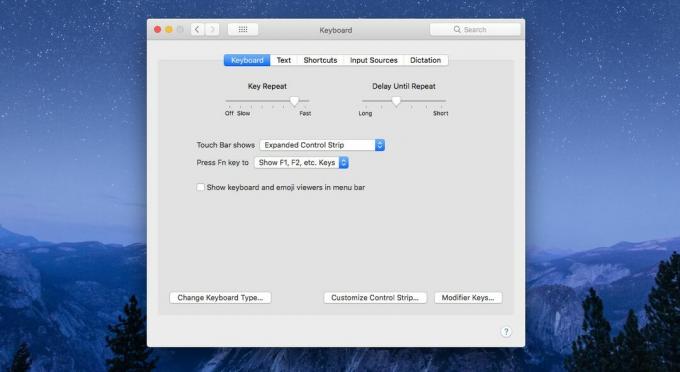
Desativar a barra de toque
Se a solução acima não é o que você está procurando e deseja desativar completamente a barra de toque, é possível com um aplicativo chamado TouchBarDisabler.
Baixe o aplicativo e execute-o. Antes de poder desativar a barra de toque, ele precisa desativar a Proteção de integridade do sistema. O aplicativo explica como fazer isso e é bastante simples. Você precisa primeiro inicializar no modo de recuperação no seu MacBook Pro. Para fazer isso, reinicie o seu MacBook a partir do botão Apple, no canto superior esquerdo da barra de menus. Ao clicar em Reiniciar, mantenha pressionada a tecla Command + R e não a solte mesmo quando vir a animação de inicialização. Você inicializará no modo de recuperação, onde verá uma janela mostrando os utilitários do Mac.
Nesta tela, vá para Utilitários> Terminal na barra de menus. No terminal, digite o seguinte comando;
desativação do csrutil
Isso desativará a proteção de integridade do sistema. Inicialize normalmente e execute o TouchBarDisabler. Sua barra de toque agora está desativada corretamente. Se você não estiver familiarizado com o que é a Proteção da Integridade do Sistema, é uma camada de segurança que a Apple aplica a arquivos importantes do sistema. Impede que modificações sejam feitas nesses arquivos. Isso significa que você não pode excluir acidentalmente um arquivo importante e os aplicativos mal-intencionados não poderão infectá-los com muita facilidade. Se a desabilitação da barra de toque for extremamente importante, esse é o compromisso que você deve fazer.
Pesquisa
Postagens Recentes
Como executar um AppleScript com um atalho de teclado no macOS
AppleScripts são uma ótima maneira de automatizar muitas coisas no ...
Como carregar legendas externas ao reproduzir um filme no Chromecast
O VLC player ainda não adicionou suporte ao Chromecast. O VLC playe...
Como remover dados EXIF das Fotos no macOS
Removendo dados EXIF de uma foto, em massa, no Windows 10 é basta...



